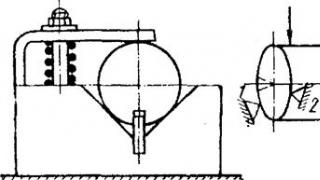Pentru a obține acces deplin la serviciile Yandex, trebuie să creați un cont special. Pentru a face acest lucru, vom efectua o serie de pași simpli:

Sfaturi. Nu ignora avertismentul Yandex că parola ta este prea simplă. Dacă nu doriți să deveniți o victimă a atacatorilor, creați o parolă folosind o combinație de litere mici și mari, numere și semne de punctuație. Evitați însă numele, datele diferite etc.
Configurarea unei noi căsuțe poștale
După ce înregistrarea unei noi căsuțe poștale are succes, Yandex vă va solicita să o configurați. Dacă doriți să faceți utilizarea noului dvs. cont ușoară și convenabilă, vă recomandăm să urmați cinci pași simpli:
- Pasul unu - etichete. De obicei, sistemul oferă imediat câteva opțiuni standard: „Munca”, „Prieteni”, etc. Le puteți schimba sau adăuga altele noi în cantități nelimitate. Pentru a face acest lucru, puneți o bifă în stânga liniei pentru etichetă, introduceți numele inventat. Tot ce rămâne este să alegeți culoarea potrivită. Eticheta este gata!
- Pasul doi - cutie all-in-one. Opțiunea este relevantă dacă aveți mai multe cutii poștale în sistemul Yandex. Esența acestui e-mail este simplă: vă va permite să combinați toate informațiile care ajung în căsuțele dvs. de e-mail într-un singur loc.
- pasul trei - configurarea datelor personale. Aici puteți pune informații despre expeditor (adică despre dvs.) într-o formă adecvată: selectați o adresă (complet/scurtat), indicați numele pe care destinatarul îl va vedea în coloana „de la”, creați o semnătură optimă pentru scrisori trimise și adăugați un avatar.

- pasul patru - alegerea unui design de e-mail. În această etapă, selectați orice subiect care vă place și faceți clic pe următorul.
- Pasul cinci - conectarea la un număr de telefon. Dacă nu ați indicat numărul de telefon în timpul înregistrării, puteți face acest lucru în această etapă sau îl puteți sări dacă nu doriți să îl indicați.
Gata! Ați creat și configurat cu succes noua ta cutie poștală Yandex.
Adresă poștală specială
Foarte des, atunci când vă înregistrați pe diverse formulare și site-uri, vi se cere să indicați căsuța poștală. Dar nu doriți să vă trimiteți mesaje spam cu multe informații inutile, dar, în același timp, să le vedeți. Apoi, o soluție simplă și în același timp originală vine în ajutor - o cutie specială.
Crearea unuia este la fel de ușoară ca decojirea perelor: adăugați un semn „+” și orice cuvânt care identifică site-ul de care sunteți interesat la autentificare. De exemplu, adresa ta de e-mail este: [email protected]. După ce am efectuat o operație simplă cu acesta, obținem: [email protected]. De acum înainte, toate informațiile care vin de pe acest site vor merge în folderul de spam al e-mail-ului tău real.
Autentificare suplimentară pentru e-mail
Pentru orice e-mail Yandex, puteți crea o altă autentificare, una suplimentară. Pentru aceasta este folosit un număr de mobil activ. Vă rugăm să rețineți că principiul de funcționare al acestei opțiuni este următorul: un număr - un cont.

Așadar, trebuie să accesați setările din căsuța poștală, să selectați „date personale, semnătură, portret” și să faceți clic pe linkul „faceți numărul de telefon o adresă”. O filă nouă se va deschide în fața dvs. cu o propunere de a utiliza numărul legat (dacă este unul) ca logare: activați opțiunea.
Acum puteți introduce numărul dvs. în loc de autentificarea principală pentru orice serviciu care necesită să specificați o autentificare Yandex (eliminați mai întâi semnul „+”). Scrisorile trimise la acest tip de adresă sunt trimise în căsuța dvs. poștală.
Sfaturi. Dacă numărul dvs. ajunge la un alt utilizator, atunci când conectați o autentificare suplimentară, acesta va avea acces la e-mailul dvs., așa că în acest caz, aveți grijă să deconectați vechiul număr.
Cum să creați un e-mail pe Yandex: videoclip
În această lecție, vă voi spune cum să vă conectați la pagina Yandex. Vom învăța cum să ne conectăm la Yandex Mail și să folosim un cont de e-mail. De asemenea, vă voi spune ce să faceți dacă aveți probleme la conectare.
Cum să vă conectați la e-mail Yandex
Yandex este cel mai mare motor de căutare de pe internetul rusesc. Vă ajută să găsiți informații pe Internet: articole, imagini, videoclipuri. Dar, pe lângă aceasta, Yandex are și servicii: Muzică, Hărți, Piață, Vreme, Bani, Disc și altele.
Și, printre altele, Yandex are un serviciu de e-mail excelent. Este rapid, fiabil și ușor de operat. Și este gratuit.
Oricine se înregistrează cu Yandex Mail va primi gratuit un e-mail și o adresă individuală. Pentru totdeauna!
Vă puteți conecta la contul Yandex de pe orice computer, telefon sau tabletă. Dar pentru a face acest lucru, trebuie să aveți o adresă înregistrată în sistem. Dacă nu există nicio adresă, atunci aveți nevoie de una mai întâi.
Conectați-vă de pe computer
1. Deschideți site-ul web yandex.ru într-o filă nouă.
2. În colțul din dreapta sus al site-ului, faceți clic pe butonul „Conectați-vă la e-mail”.
3. În câmpul „Autentificare sau număr de telefon”, introduceți adresa căsuței poștale Yandex. Sau o parte a adresei - până la semnul @.
4. În câmpul „Parolă”, introduceți parola pentru căsuța dvs. poștală. Este format din cifre și/sau litere englezești (vor fi tipărite cu puncte). Apoi faceți clic pe butonul „Autentificare”.
Dacă nu vă conectați de pe propriul computer, faceți clic pe caseta „Computerul altcuiva”.

Dacă datele sunt introduse corect, contul dvs. personal se va deschide în Yandex. Aceasta este poșta ta.

Imaginea arată pagina mea de e-mail. Fontul subțire indică literele care au fost deja citite, iar fontul gros indică cele care nu au fost încă deschise.
Nota: În partea de jos a ferestrei de conectare există pictograme ale altor servicii: Vkontakte, Odnoklassniki, Mail.ru etc.

Îți poți accesa e-mailul și prin intermediul lor, dar numai dacă l-ai înregistrat printr-o pagină de pe o rețea de socializare.
Programe de mail
Puteți lucra cu e-mail nu numai din browser, ci și direct de pe computer. Există programe speciale pentru asta - clienți de e-mail. Acestea sunt programe precum Microsoft Outlook, The Bat!, Mozilla Thunderbird, Apple Mail și altele.
Configuram clientul și lucrăm cu scrisori direct din acesta, și nu din browser. Acest lucru este convenabil: puteți deschide imediat sertarul printr-o comandă rapidă de pe Desktop. Pentru informații despre cum să configurați clientul, vă rugăm să urmați linkul.
Conectați-vă de pe telefon sau tabletă
Există două moduri de a vă conecta la e-mail Yandex de pe telefon sau tabletă:
Vă voi arăta cum să utilizați aplicația folosind un telefon Android ca exemplu. Pe iPhone este cam la fel.
Învață să folosești poșta
În primul rând, vă voi spune despre adresele electronice (e-mail) - acest lucru este important pentru primirea scrisorilor.
Fiecare cutie poștală de pe Internet are un nume unic. Constă dintr-o autentificare, un semn @ și un prefix (site-ul de e-mail). Acest nume este scris într-un singur cuvânt, fără spații și fără punct la sfârșit. Exemplu: [email protected]
Pentru cutiile poștale de pe Yandex, puteți utiliza oricare dintre opțiuni ca prefix: yandex.ru, yandex.by, yandex.ua, yandex.kz, ya.ru sau yandex.com.
Se pare că, dacă am ales autentificarea ivan.petrov în timpul înregistrării, atunci numele complet al căsuței mele poștale va fi [email protected] sau [email protected], sau [email protected], sau cu alt prefix.
Aceasta înseamnă că, pentru ca o persoană să-mi trimită o scrisoare, trebuie să-i dau una dintre aceste adrese. Nu contează care dintre ele - este aceeași cutie care îmi aparține numai mie.
Notă: fiecare utilizator alege un login în timpul înregistrării. Acesta este un identificator unic de cutie poștală în sistem și nu poate fi modificat.
Cum funcționează Yandex.Mail
Cam așa arată Yandex.Mail deschis pe un computer:

Uită-te la stânga. Există inscripții: „Inbox”, „Trimis”, „Șters”, „Spam”, „Ciorne”.
- Inbox- Vin scrisorile aici.
- Trimis— iată scrisorile pe care le trimitem noi înșine.
- Șters— litere pe care le-am șters (adică șterse).
- Spam- Toate reclamele sunt plasate aici.
- Ciorne— un loc în care literele sunt salvate automat în timp ce sunt scrise. Aceasta este ceva asemănător cu asigurarea împotriva pierderii lor în cazul unei erori de sistem sau probleme cu Internetul.
Oricare dintre aceste inscripții pe care faceți clic, literele vor fi situate în mijlocul paginii. Cele care nu au fost încă citite vor fi evidențiate cu caractere aldine. Iar tipul obișnuit sunt acele scrisori care au fost deja deschise.
Pentru a deschide o scrisoare, trebuie să plasați cursorul peste ea și să faceți clic o dată cu butonul stâng al mouse-ului.
Cum se trimite o scrisoare
Pentru a scrie și a trimite o scrisoare, faceți clic pe butonul etichetat „Scrie” (în partea de sus):
![]()
Se va încărca o pagină nouă cu câmpuri pentru tipărirea textului.

În câmpul „Către” introducem adresa de email a persoanei căreia dorim să-i trimitem scrisoarea. V-am spus ce este o adresă de e-mail și cum să o scrieți corect.
În câmpul „Subiect” introducem despre ce este vorba sau de la cine este scrisoarea. De exemplu, Raport de călătorie.
Tipărim scrisoarea însăși în cel mai mare câmp. Dacă există mult text, acest câmp se va extinde automat (va apărea un glisor în lateral).
După ce câmpurile sunt completate, faceți clic pe butonul portocaliu „Trimite” din partea de jos sau de sus.

Într-o clipă, scrisoarea va zbura la adresa specificată, după care se va încărca pagina „Scrisoarea trimisă cu succes”. Și după câteva secunde, se va deschide o pagină cu mesaje primite.
Puteți găsi e-mailul trimis în dosarul Articole trimise din partea dreaptă a căsuței dvs. poștale.

Cum se trimite o fotografie sau un document
Pentru a trimite o fotografie sau un document prin e-mail, trebuie să repetați aceiași pași ca atunci când scrieți o scrisoare obișnuită. Dar adăugați fișierul în interior înainte de a trimite.
Pentru a face acest lucru, faceți clic pe pictograma agrafă de lângă butonul de jos „Trimite”.
Va apărea o fereastră mică pentru a selecta o imagine, un document sau un alt fișier. Găsiți fișierul dorit prin această fereastră și faceți dublu clic pe el cu butonul stâng al mouse-ului.

Fereastra va dispărea, iar numele fișierului selectat va fi scris deasupra butonului „Trimite”.

Notă: dacă doriți să trimiteți mai mult de un fișier, atașați fiecare dintre ele exact în același mod.
Trebuie să trimiteți o astfel de scrisoare cu un atașament în același mod ca una obișnuită - făcând clic pe butonul „Trimite”. Citiți mai multe despre otrăvirea cu litere urmând linkul.
Dacă nu vă puteți conecta la adresa dvs. de e-mail
Yandex este unul dintre cele mai bune servicii de e-mail din lume. Prin urmare, problemele în activitatea sa de obicei nu apar. Scrisorile sunt trimise și primite în câteva minute oriunde în lume.
De regulă, dacă apar probleme, este cu accesul la cutie. Încercați să vă deschideți e-mailul, dar site-ul scrie eroarea „Parolă nevalidă” sau „Nu există un astfel de cont”. Acum vă voi spune de ce se întâmplă acest lucru și ce să faceți.
Eroare „parolă nevalidă”.
Acest mesaj apare atunci când introduceți parola greșită când vă conectați la căsuța poștală.

Cele mai frecvente cauze ale acestei erori:
- alfabet rus în loc de engleză;
- Litere mari incorecte;
- Spații.
Vă voi spune mai detaliat despre fiecare dintre aceste motive și apoi vă voi arăta cum să introduceți corect parola.
Alfabetul rus în loc de engleză. Parola pentru e-mail Yandex nu poate conține litere rusești. Este format numai din litere engleze și poate conține, de asemenea, numere și semne. Prin urmare, înainte de a introduce parola, trebuie să verificați alfabetul - trebuie să fie engleză.
Literă greșită. Acesta este momentul în care, când tastați o parolă, introduceți litere mari în loc de litere mici și invers.
De exemplu, există această parolă: TMssnkmm. În ea, primele două litere sunt mari, iar restul sunt mici. Dacă introduceți chiar și o literă cu dimensiunea greșită, sistemul va genera o eroare.
Nota: Adesea, literele din parolă sunt introduse în dimensiune greșită din cauza faptului că tasta Caps Lock de pe tastatură a fost apăsată din greșeală. Acest buton scrie automat toate literele cu majuscule. Pentru a remedia acest lucru, trebuie să faceți clic pe el o dată.
Spații. Parola nu poate conține spații. Nici la început, nici la mijloc, nici la sfârșit. Ar trebui să fie format numai din litere englezești (cifre/semne) fără spații.
Cum să tastați corect parola
1. Accesați Start și tastați „notepad” în bara de căutare. Deschide Notepad.

2. Introduceți parola și verificați dacă totul este introdus corect. Nu puneți un spațiu la început sau la sfârșit și nu apăsați Enter!

3. Evidențiați parola. Pentru a face acest lucru, faceți clic pe butonul „Editați” și selectați „Selectați tot”. Și apoi copiați-l: faceți clic dreapta pe textul selectat - Copiere.

4. Introduceți parola în formularul de autentificare prin e-mail: faceți clic dreapta în interiorul câmpului - Insert.

Dacă nu a ajutat. Poate faceți o greșeală nu în parolă, ci în autentificare. Și se dovedește că introduceți date din căsuța poștală a altcuiva. De aceea sistemul aruncă o eroare.
O sa explic cu un exemplu. Să presupunem că am o cutie poștală cu o adresă [email protected]. Și când îmi imprim datele de conectare, omit o literă i - scriu ilya_86.
Apoi specific parola și sistemul dă o eroare că este incorectă. Și este chiar greșit, pentru că cutia [email protected] aparține altei persoane, nu mie. Și parola este diferită.
Dacă introduceți incorect cel puțin o literă sau un număr de autentificare, Yandex va afișa eroarea „Parolă nevalidă” sau „Nu există un astfel de cont”.
Eroare „Nu există un astfel de cont”
Apare eroarea „Nu există un astfel de cont” dacă ați introdus incorect datele de conectare pentru cutia poștală. Cu acest mesaj, sistemul spune că un astfel de mail nu există.

Acest lucru se întâmplă de obicei dacă ați introdus din greșeală litera sau numărul greșit în datele de conectare. De exemplu, nu yan_pavlov, ci jan_pavlov. Nu irina.58, ci irina58.
Chiar și o singură literă, număr sau semn de conectare greșit este deja o eroare. În plus, sistemul poate afișa atât „Nu există un astfel de cont”, cât și „Parolă incorectă”.
Ce să fac . Există trei soluții la această problemă:
- Încercați mai multe autentificări similare. Cu punct, cu cratima, cu ortografii diferite. Sfatul este banal, dar de multe ori ajută.
- Aflați adresa dvs. de la persoanele cărora le-ați trimis scrisori din această cutie poștală. Dintr-o dată a fost salvat în poșta lor.
- Restabiliți accesul la căsuța poștală.
Cum să restabiliți accesul la căsuța poștală
Dacă nu vă puteți conecta, Yandex vă va ajuta să restabiliți accesul la e-mail. Pentru a face acest lucru, sub formularul de conectare, faceți clic pe linkul „Nu mă pot autentifica”.

Răspunsuri la întrebările frecvente
Cum să vă securizați poșta?
Pentru a face acest lucru, faceți clic pe pictograma din colțul din dreapta sus al cutiei poștale și selectați „Securitate”.
- Setați o parolă complexă: cel puțin 10 caractere, inclusiv litere mari și mici, cifre și simboluri.
- Conectați numărul dvs. de telefon mobil la adresa dvs. de e-mail.
- Nu uitați să vă deconectați de la e-mail de pe dispozitivele altor persoane (calculatoare, telefoane). Pentru a face acest lucru, trebuie să faceți clic pe datele de conectare din colțul din dreapta sus al cutiei poștale și să selectați „Ieșiți din serviciile Yandex”.
Computerul este deja conectat la o altă cutie poștală. Cum mă pot conecta la o altă cutie poștală fără a o închide?
1. Deschideți pagina principală yandex.ru.
2. În colțul din dreapta sus al site-ului, faceți clic pe avatar (imaginea utilizatorului).

3. Selectați „Adăugați utilizator”.

Se va deschide un formular de conectare prin e-mail. Introduceți numele de utilizator/parola și conectați-vă. Acum două cutii vor fi deschise deodată. Puteți comuta între ele prin autentificarea din colțul din dreapta sus al paginii.
Nota: De asemenea, vă puteți conecta la o altă cutie poștală prin modul incognito. În acest caz, nicio dată din e-mailul dvs. nu va fi salvată pe computer.
Poșta este lentă - ce ar trebui să fac?
De obicei, dacă e-mailurile se încarcă lent, aceasta se datorează vitezei Internetului. Aceasta înseamnă că Internetul este fie lent, fie intermitent.
În acest caz, puteți utiliza versiunea simplă. Acesta este același Yandex Mail, dar simplificat. Este disponibil la:
În această lecție, voi arăta cu un exemplu cum să creați un e-mail Yandex gratuit. Vom învăța nu numai cum să înregistrăm o nouă cutie poștală, ci și cum să o configuram.
Cum se creează e-mail Yandex
Yandex este unul dintre cele mai bune servicii de e-mail din lume. Rapid, fiabil, ușor de operat. Are protecție încorporată împotriva spam-ului și virușilor, funcționează 24 de ore pe zi, șapte zile pe săptămână. Oricine poate înregistra un cont de e-mail în acest sistem gratuit!
Acum vă voi arăta cu un exemplu cum să creați un e-mail Yandex. Pentru a face acest lucru, va trebui să vă înregistrați pe site-ul web yandex.ru. Mai întâi, să ne uităm la cum să faceți acest lucru pe un computer și apoi pe un dispozitiv mobil - telefon și tabletă.
Înregistrare pe computer
1. Deschideți site-ul web yandex.ru.
2. În colțul din dreapta sus există un mic dreptunghi cu butonul „Autentificare la e-mail”. Chiar deasupra există un link „Creați un e-mail” - faceți clic pe el.
3. Se va încărca o pagină nouă. În partea dreaptă va fi un formular de înregistrare. Completează-l și vei avea propria ta cutie poștală personală.
Imaginea de mai jos prezintă un exemplu de completare a formularului. Va trebui să indicați datele dvs. acolo. În continuare, vă voi spune în detaliu despre fiecare punct.

Prenume și prenume. Aici trebuie să introduceți numele dvs. real și numele de familie real. Aceste informații vor fi afișate numai în contul personal al utilizatorului. Puteți trimite scrisori folosind orice alte date. Eu vorbesc despre cum să fac asta.
Nota: De asemenea, puteți indica un prenume/nume fictiv în aceste rânduri - nimeni nu va verifica. Dar este mai bine să tipăriți adevărul, deoarece aceste informații sunt necesare pentru a restabili accesul la e-mail.
De exemplu, ați configurat un cont Yandex și îl utilizați de câțiva ani. Și apoi dintr-o dată sa întâmplat ceva cu computerul: o defecțiune a sistemului, un virus. Și s-a întâmplat că a fost imposibil să intri în poștă.
În acest caz, va trebui să restabiliți accesul. Și pentru aceasta, serviciul de asistență vă poate solicita să vă indicați numele și prenumele din formularul de înregistrare. Dacă le-ați inventat în etapa creării cutiei, pot apărea probleme de recuperare. În cel mai rău caz, nu veți mai vedea niciodată acest e-mail.
Creați o autentificare. Aici trebuie să tastați numele pentru viitoarea casetă.
Acordați atenție colțului din dreapta sus al e-mailului - datele de conectare sunt scrise acolo. Dacă dați clic pe el, va fi afișat numele complet al căsuței de e-mail. Asigurați-vă că îl scrieți - până la urmă, aceasta este adresa dvs. de e-mail.

Adresa constă din autentificarea aleasă în timpul înregistrării, semnul @ (câine) și numele site-ului de e-mail - yandex.ru. Toată această adresă, fără spații și fără punct la sfârșit, este ceea ce trebuie să dai oamenilor pentru ca ei să-ți trimită o scrisoare.
Notă: caseta de e-mail începe să funcționeze imediat după creare. De îndată ce contul dvs. personal s-a deschis, puteți deja să trimiteți și să primiți scrisori.
IMPORTANT! E-mailul este creat o singură dată - nu este nevoie să vă înregistrați din nou. Pentru a vă conecta la această cutie poștală, introduceți pur și simplu numele de utilizator și parola în formularul de conectare (vezi).
Înregistrează-te pe telefon sau tabletă
Înregistrarea unei noi căsuțe poștale prin intermediul unui telefon sau tabletă este aproape aceeași ca în versiunea pentru computer. Trebuie să completați un formular scurt: indicați numele de familie/prenume, selectați o autentificare și o parolă.
Dacă ați completat deja formularul (de exemplu, pe un computer), atunci nu trebuie să vă înregistrați din nou. Trebuie doar să vă conectați la e-mail folosind numele de utilizator și parola. Citiți despre cum să faceți acest lucru.
Acum vă voi arăta cum să vă înregistrați în Yandex prin intermediul unui telefon sau tabletă. Orice aplicație de lansare de site-uri web este potrivită pentru asta: Google Chrome, Mozilla Firefox, Opera, Safari etc.
1. Deschideți programul în care navigați pe site-uri web pe mobil. În linia de sus, tastați mail.yandex.ru și accesați această adresă.

2. Faceți clic pe butonul „Creați un cont”.

3. Completați toate câmpurile formularului:
- Prenume;
- Log in;
- Creați o parolă;
- Număr de telefon mobil.
Exemplu de umplere:

V-am spus mai multe despre completarea fiecărui câmp din instrucțiuni.
4. Faceți clic pe butonul „Înregistrare” și apoi pe „Accept”. Imediat după aceasta, noua ta e-mail Yandex se va deschide.

Acum aveți un cont de e-mail care va funcționa pe orice alt dispozitiv, inclusiv pe computerul dvs.
Cum să vă conectați și să vă deconectați de la Yandex.Mail
2. În colțul din dreapta sus, faceți clic pe butonul „Conectați-vă la e-mail”.

3. Introduceți datele de conectare în primul câmp și parola în al doilea câmp și faceți clic pe „Autentificare”.
Dacă vă conectați la e-mail de pe un alt computer (nu al dvs.), faceți clic pe elementul „Computerul altcuiva”. În acest fel, parola dvs. nu va fi reținută în sistem.

Se va deschide contul dvs. personal - aceasta este e-mailul dvs. Yandex.

Cum să vă conectați la o cutie poștală de pe un telefon sau tabletă
Vă puteți conecta la Yandex.Mail de pe telefonul mobil în unul din două moduri:
- Prin browser;
- Prin aplicatie.
Vă voi arăta cum să vă conectați la contul de e-mail printr-un browser. Acest lucru este potrivit dacă trebuie să vă verificați rapid e-mailul. Dar dacă intenționați să utilizați în mod regulat cutia poștală de pe telefonul mobil, atunci este mai bine să instalați o aplicație specială. Am vorbit despre asta în detaliu în articolul „Yandex.Mail”.
Conectați-vă la e-mail Yandex printr-un browser mobil:
1. Deschideți programul pentru Internet, tastați mail.yandex.ru în partea de sus și accesați această adresă.

2. În primul câmp tipărim autentificarea, în al doilea - parola din e-mail. Apoi faceți clic pe „Autentificare”.
Dacă vă deschideți cutia poștală pe dispozitivul altcuiva, faceți clic pe elementul „Computerul altcuiva”.

După aceasta, se poate încărca pagina de instalare a aplicației mobile. Faceți clic pe „Accesați versiunea mobilă a site-ului”.

3. Se va deschide căsuța dvs. de e-mail. Pe un smartphone arată astfel:

Deconectați-vă de la e-mail
Adesea, atunci când introduceți o cutie poștală, datele din aceasta sunt stocate în browser. Aceasta înseamnă că acum, de fiecare dată când deschideți site-ul web yandex.ru, veți fi conectat automat la e-mail. Și pentru a citi scrisorile, trebuie doar să faceți clic pe inscripția „Mail”.

Acest lucru este convenabil dacă utilizați e-mail pe computerul personal sau pe telefon. Dar este periculos dacă acest lucru se întâmplă într-un loc public - de exemplu, la serviciu sau într-un club de computere. La urma urmei, se dovedește că orice persoană care se conectează la Yandex după tine va putea intra în căsuța poștală.
Pentru a preveni acest lucru, trebuie să vă deconectați de la e-mail de pe dispozitivele altor persoane. Astfel vei elimina datele din browser, iar programul nu va deschide automat cutia poștală.
Nota: Deconectarea de la e-mail înseamnă pur și simplu închiderea acestuia pe un anumit dispozitiv. Cutia poștală va funcționa ca înainte: primiți și trimiteți scrisori. Și tu, ca și înainte, te vei putea conecta la el folosind datele de conectare și parola.
Bună ziua, dragi cititori ai blogului. Dacă ai ajuns aici doar încercând conectați-vă la pagina Yandex Inbox(scuze pentru tautologie), atunci nu mai îndrăznesc să vă rețin - doar faceți clic pe linkul furnizat.
Dacă doriți doar să îmbunătățiți confortul de a lucra cu căsuța poștală și să obțineți funcții suplimentare gratuite de la acest serviciu, atunci rămâneți.
Nu cu mult timp în urmă am scris o recenzie detaliată a capabilităților pe care le-am folosit în ultimii cinci ani (înainte de aceasta). Cu toate acestea, după ce m-am familiarizat cu și mi-am dat seama de comoditatea acesteia, am fost atras să privesc mai detaliat Yandex Mail modern, ceea ce a dus la această publicație.

Singura problemă poate fi că datele de conectare pe care doriți să o utilizați ca adresă de cutie poștală sunt ocupate (?). Dar nu se poate face nimic aici, pentru că serviciul este popular și toate e-mailurile scurte și cu sunet dulce S-a rupt deja acum vreo zece ani.
Apropo, există o cale de ieșire. Mai jos vă voi spune despre e-mailul gratuit pentru un domeniu de la Yandex (cutii poștale precum admin@site), unde puteți găsi orice logare pentru dvs., deoarece nu va exista concurență acolo. Adevărat, pentru aceasta trebuie să aveți propriul domeniu, dar aceasta nu este o astfel de problemă.
Dacă doriți să creați un e-mail pe Yandex și să îl utilizați în viitor ca principal (sau cel puțin într-un mod semnificativ), atunci ar fi cel mai bine indicați numărul dvs. de telefon mobil astfel încât mai târziu să nu fie probleme cu restabilirea accesului la contul dvs. Înainte de a face clic pe butonul „Înregistrare”, în acest caz, va trebui mai întâi să faceți clic pe butonul „Obțineți codul” și să introduceți numerele primite în mesajul SMS în câmpul care se deschide, confirmând astfel că acest număr vă aparține.
Dacă nu doriți să folosiți telefonul atunci când vă înregistrați e-mailul în Yandex (sau nu îl aveți la îndemână), atunci faceți clic pe " Nu am telefon" și pentru a vă proteja contul, la modă veche, vi se va cere să selectați o întrebare de securitate și să răspundeți la ea.

Cu toate acestea, rețineți că acest lucru reduce serios securitatea cutiei poștale împotriva hackingului. Deși pentru unii aceasta va fi o soluție minunată, de exemplu, atunci când este necesară înregistrarea în masă a noilor e-mailuri.
Justificând numele acestui blog, nu pot să nu ofer un videoclip unde este descrisă crearea primului e-mail chiar până la mișcarea degetelor pe butoanele mouse-ului. Nu lovi cu piciorul, dar, de exemplu, numai această instrucțiune o va ajuta pe mama mea:
Mai întâi conectați-vă la pagina Yandex Mail
Uite, ai ales o autentificare, de exemplu, dm.ktonanovenkogo (apropo, folosirea unui punct este destul de eficientă și acceptabilă). Dar cum va arăta întregul e-mail, adică se termină după câine (@)? Este evident că [email protected], dar nu numai.
Imediat după ce faceți clic pe butonul „Înregistrare”, veți fi redirecționat către pagina de profil din Yandex Passport. Aici puteți vedea că au fost create până la șase casete cu terminații diferite:

Puteți folosi oricare dintre aceste e-mailuri și chiar toate simultan - e-mailurile primite vor fi în continuare colectate într-un singur loc. Apropo, vă sfătuiesc să indicați un email de rezervă (dacă aveți unul), care vă va ajuta să restabiliți accesul în caz de forță majoră (vezi captura de ecran).
Când vă conectați pentru prima dată la căsuța poștală (acesta este echivalentul „Pagina mea” pe rețelele sociale) la https://mail.yandex.ru/, atunci vei fi salutat asistent de configurare rapidă e-mail Yandex.
În primul pas, vi se va cere să instalați aplicația mobilă Yandex Mail, indicând pur și simplu numărul de telefon al smartphone-ului dvs. (deși probabil ar fi mai ușor să o descărcați prin Google Play sau App Story, dar ar fi sugerat). În următorii pași, vi se va spune și vi se va oferi să creați imediat o temă pentru scrisori și să configurați colecția acestora din celelalte căsuțe poștale (va trebui să specificați datele de conectare și parola pentru a le accesa):

Anterior încă era posibil alegeți finalul pentru e-mailul dvs. pe Yandex(din opțiuni precum yandex.ru, yandex.com, ya.ru și altele), dar acum acest lucru nu este considerat atât de important, dar această opțiune este încă disponibilă în prima filă a setărilor cutiei poștale:

Interfața de serviciu nu este supraîncărcată și cel mai important lucru este că tot ceea ce este necesar pentru citirea și lucrul cu e-mailul este disponibil aici. În mod implicit, veți fi direcționat în folderul „Inbox”, unde pentru a citi corespondența, va trebui doar să faceți clic pe titlul oricărei litere:

Pentru a trece la citirea unei alte scrisori, puteți face clic pe folderul „Inbox” din meniul din stânga sau puteți merge „înapoi” în browser. Ei bine, tu însuți știi...
Butonul „Scrie” se află într-un loc vizibil. Butoanele pentru gestionarea corespondenței (redirecționare, ștergere, marcare ca spam etc.) devin active atunci când dați clic pe orice literă. Scrisorile primite sunt distribuite automat în mai multe file tematice, dar implicit cea în care sunt acumulate toate mesajele primite este deschisă. Astfel, în orice caz, nimic nu se va pierde.
Acum să vedem ce poate și ce nu poate face acest serviciu. Ar fi banal să descriem toate procesele de lucru, așa că voi descrie pe scurt la ceea ce am acordat atenție și ce mi-a placut.
Trageți și plasați și salvați automat schițele
Mesajele de e-mail din interfața web de e-mail Yandex pot fi trage cu mouse-ulîn timp ce țineți apăsat butonul din stânga. Puteți trage și plasa într-un folder sau pe un buton. Tot ceea ce puteți trage literele capturate va fi evidențiat cu un fundal gălbui:

Puteți bifa caseta și puteți prelua mai multe mesaje simultan și puteți folosi mouse-ul pentru a trage orice etichetă (din partea de jos a coloanei din stânga) pe literă. Destul de convenabil.
Yandex mail, ca multe alte servicii de e-mail gratuite, a avut recent ocazia tragerea atașamentelor cu mouse-ul direct din Explorer sau, de exemplu, un manager de fișiere la o scrisoare deschisă în browser.
Aceste. faceți clic pe „Scrie”, selectați destinatarul, scrieți subiectul și textul mesajului, apoi căutați fișierul atașat pe hard disk și trageți-l pe această literă, unde va apărea o bară galbenă cu inscripția „Trasați fișierele aici”. După eliberarea mouse-ului, o pictogramă de fișier atașat va apărea sub câmpul de introducere a textului. De asemenea, puteți face operația opusă - trageți și plasați atașamente în folderul Explorer dorit.
Când scrieți un mesaj, în cel mai inoportun moment computerul se poate bloca, poate apărea o pană de curent sau pisica iubită va onora tastatura cu trecerea lui (sau va trece peste ea). Dacă ai scris deja multe, atunci... Cu toate acestea, Yandex Mail se gândește la tine și salvează aproape constant ceea ce ai tastat text în schiță(acest lucru se poate face și forțat folosind butonul corespunzător). Acum, în caz de forță majoră, va fi suficient să mergeți la ciorne și să continuați lucrul la scrisoare.
Marcați cu ușurință mesajele importante și găsiți răspunsurile la e-mailuri
În lista de mesaje, puteți face clic pe conturul steagului situat în stânga, astfel marcând aceste e-mailuri ca importante. După aceasta, steagul va fi umplut cu roșu, iar linia cu acest mesaj va fi evidențiată într-o culoare contrastantă. Toate literele importante pot fi găsite în folderul „Important” situat în panoul din stânga ferestrei de e-mail Yandex.

De asemenea, în captura de ecran de mai sus puteți vedea o săgeată lângă una dintre literele din listă. Apare dacă ați răspuns deja la acest mesaj, iar când faceți clic pe el, puteți vizualiza corespondența din folderul „Trimis” cu răspunsul dumneavoastră. Economisim timp, ca să spunem așa.
Trimiterea de e-mailuri pe un cronometru
Când scrieți o scrisoare în interfața web Yandex Mail, în partea de jos, la nivelul sau chiar deasupra butonului „trimite”, puteți vedea o serie de opțiuni care, în unele cazuri, pot fi foarte utile.

- Se întâmplă că scrisoarea trebuie trimisă la o anumită oră, iar pentru a nu uita să faceți acest lucru, puteți pregăti conținutul acestuia în avans, iar înainte de a face clic pe butonul „Trimite”, faceți clic puțin în dreapta pe pictograma ceasului, apoi selectați ziua și ora trimiterii acestuia. mesaj către destinatar.
- Dacă așteptați un răspuns la o serie întreagă de scrisori, atunci va fi convenabil să faceți clic pe butonul „remintiți” atunci când le scrieți și să selectați numărul necesar de zile din lista derulantă pentru a ști sigur că este timpul să începeți să vă faceți griji și să vă smulgeți părul.
- Butonul „Notificați la primire” vă va ajuta să înțelegeți când e-mailul pe care l-ați trimis a fost primit de către destinatar.
Traducerea scrisorilor primite și trimise

Versiunea mobilă a Yandex Mail, vizualizarea fotografiilor fixate și un mic truc
Mi-a plăcut și posibilitatea de a vizualiza imagini fixate pe un mesaj ca prezentare de diapozitive sau flux. Aceste fotografii pot fi tipărite direct din interfața de e-mail sau vizualizate pe tot ecranul. Apropo, documentele de birou pot fi vizualizate și direct în interfața web a căsuței dvs. poștale:

Și încă ceva: toate fișierele primite în scrisoare pot fi descărcate pe computer într-o singură arhivă, ceea ce este foarte convenabil.
Acolo, în a doua coloană de setări, veți găsi elementul „utilizați taste rapide”, care va fi verificat în mod implicit. Faceți clic pe semnul întrebării situat în dreapta și vă va afișa lista de taste rapide de e-mail Yandex pe cinci file:

Setări de bază pentru cutia poștală în Yandex
Permiteți-mi să vă atrag imediat atenția asupra faptului că Selectați designul" Disponibil acum numai din meniul derulant al butonului „Setări” (roată).

Este probabil clar pentru toată lumea că aici puteți schimba aspectul cutiei poștale Yandex folosind diverse teme, care, în esență, sunt simple imagini de fundal întinse pe un design dezvoltat de Artemy Lebedev. Deși, există și subiecte utile, de exemplu, cu un informator meteo:


Pe aceeași filă, puteți specifica și confirma numărul dvs. de telefon mobil (dacă nu ați făcut acest lucru în timpul înregistrării), lucru care poate fi foarte bine necesar la restabilirea accesului la cutia poștală. Ei bine, dacă există o suspiciune de hacking, atunci este posibil să vizualizați jurnalul de vizite și să schimbați parola la timp (este mai bine să le stocați pe computer în formă criptată, care poate fi furnizată de acesta sau similar).
Ai nevoie de asta? Apoi faceți clic pe acest buton și urmați pașii asistentului de configurare.
- În primul pas, trebuie doar să confirmați numărul gadgetului (smartphone sau tabletă) la care vă veți conecta (introduceți codul primit în SMS).
- În al doilea pas, va trebui să veniți cu un cod PIN (pur digital), care va fi introdus atunci când introduceți Yandex Mail în aplicația Key, pe care îl veți instala pe gadgetul dvs.
- În al treilea pas vi se vor oferi link-uri pentru descărcarea aplicației Yandex Keyși un cod QR, care criptează un set secret de caractere care vă permite să vă conectați automat la această aplicație de îndată ce .

Aceste. Mai întâi descărcați și instalați aplicația Yandex.Key pe gadgetul dvs., introduceți codul PIN digital cu care ați venit puțin mai devreme:

Când fereastra scanerului de coduri QR se deschide în această aplicație, pur și simplu țineți telefonul pe ecranul computerului, astfel încât să poată citi cu ușurință codul criptat în imagine. Ca urmare, veți fi autorizat în această aplicație și veți primi prima dvs parola unică:

Va dura doar 30 de secunde (apoi va fi înlocuit cu unul nou), așa că va trebui să îl introduceți rapid pe computer la ultimul pas de configurare a autentificării cu doi factori (vi se va cere și să introduceți vechiul parola pentru a vă asigura că dvs. schimbați metoda de conectare la e-mail Yandex, nu un atacator). Așa iese pătrunjelul.
- La sfârșitul tuturor, veți fi transferat la aceeași filă de control al accesului, unde veți putea schimba dispozitivul pe care l-ați conectat pentru a proteja autentificarea la contul dvs. și puteți obține, de asemenea, așa-numitul parole ale aplicației:

Ce este? Dacă, de exemplu, citiți e-mailuri nu pe site-ul Yandex în sine, ci printr-un client de e-mail, atunci pentru ca acest client să se poată conecta la serverul de e-mail, va trebui să creați o parolă pentru el. Ei bine, și exact în același mod pentru orice alte programe de calculator sau aplicații mobile care necesită acces la un serviciu al acestui sistem (de exemplu,).
E-mail Yandex gratuit pentru un domeniu
Am decis să evidențiez această oportunitate de a folosi acest serviciu de e-mail într-o secțiune separată, pentru că mă tem că vor fi multe scrisori. Deci, am scris deja o dată că este foarte convenabil când cutie poștală cum ar fi admin@site se află nu la hosterul dvs., ci la un serviciu de corespondență mare și stabil.
Aici ucizi imediat mai multe păsări dintr-o singură piatră, deoarece performanța e-mailului tău nu va mai depinde de stabilitatea hosterului, iar dimensiunea acestuia nu va afecta costul tarifelor și este mult mai convenabil să lucrezi cu corespondență în interfață web deja familiară.
Dacă doriți să lucrați cu acest tip de cutie poștală prin gmail, atunci ar trebui să citiți articolul meu pe acest subiect -. Dar dacă interfața Yandex este mai aproape de tine, mai jos voi descrie pe scurt cum pot fi implementate toate acestea.
După ce faceți clic pe butonul „Conectați domeniul”, veți fi redirecționat către o pagină în care vi se va oferi una dintre cele trei moduri de a vă confirma dreptul de a-l deține:

Dacă aveți un site web pe acest domeniu, atunci cea mai ușoară metodă va fi prima metodă, atunci când creați un fișier cu conținutul, extensia și numele dorite, apoi îl plasați în folderul rădăcină al site-ului dvs. Acesta a fost primul și cel mai simplu mod de a verifica un domeniu.
Nu am înțeles deloc a doua metodă, așa că am folosit-o pe a treia. De ce nu primul dacă este atât de simplu? Da, pentru că domeniul ktonanovenkogo.org este un cadou (un cadou pe cont este oferit în Infobox) și nu am un site web pentru el (doar o pagină de carte de vizită, care este din nou implementată folosind instrumentele Infobox - tu faci sus paginii în editorul vizual, iar în partea de jos va fi adăugată). Prin urmare, în cazul meu, pur și simplu nu există unde să încărcați fișierul.
Prin urmare, m-am dus la panoul de control al domeniului meu (access.enom.com) și am schimbat e-mailul de contact din informațiile mele personale cu cel pe care mi l-a indicat Yandex:

După cum am anticipat, e-mailul cu semnul plus a fost respins de registrator ca fiind fals, așa că a trebuit să folosesc a doua opțiune - [email protected]. După zece până la cincisprezece minute, verificarea (citirea) a fost finalizată cu succes (acum e-mailul poate fi schimbat din nou cu cel care a fost înregistrat anterior).
În continuare, mi s-a oferit deja să rezolv a doua problemă - înregistrați înregistrări MX în setările domeniului dvs sau chiar delegați-l pe serverul Yandex DNS (în acest caz nu va fi nevoie să înregistrați nimic):

Cu toate acestea, chiar acum puteți crea una sau mai multe (până la 1000 de bucăți) cutii poștale gratuite în Yandex pentru domeniul dvs. În acest sens, Google nu este atât de plin de farmec și are o limită (după părerea mea, 50 de cutii gratuite, iar pentru tot ce va depăși va trebui să plătiți). Pentru început, am adăugat un e-mail tradițional - [email protected].
Pur și simplu am schimbat înregistrările MX din panoul de control al înregistrărilor DNS din Infobox la ceea ce mi-a oferit Yandex (mx.infobox.ru. la mx.yandex.ru.):

Nu am delegat încă domeniul Yandex, deși nu a trecut cu mult timp în urmă că toate site-urile de pe acesta au fost temporar indisponibile pe Infobox. Puteți afla cum să găsiți setări similare pentru înregistrările MX în panourile altor hosteri și registratori din această parte a ajutorului în oglindă RuNet pentru această problemă de ardere.
Câteva minute mai târziu, am reîncărcat pagina Yandex cu e-mail pentru domeniu și am văzut că toate setările mele au fost verificate și s-au dovedit a fi corecte:

Yandex este cunoscut de milioane de utilizatori ruși pentru numeroasele sale produse de succes, printre care e-mail se remarcă. Când folosesc un cont de e-mail pentru prima dată, utilizatorii au diverse întrebări legate de conectarea la contul lor, iar acest articol va încerca să le acopere pe toate.
Înregistrarea unui cont de e-mail Yandex

În fereastra următoare se va deschide un formular, în care trebuie să completați toate câmpurile. Vă rugăm să rețineți că în mod implicit vi se cere să introduceți un număr de telefon mobil aici, totuși, dacă nu aveți unul sau nu doriți să îl introduceți, faceți clic pe butonul „Nu am telefon” , după care vi se va cere să veniți cu o întrebare de securitate și un răspuns.
După ce ați terminat de completat câmpurile, faceți clic pe butonul "Registru" , care vă va oferi acces la noul cont.

Conectați-vă la e-mail Yandex
Vă puteți conecta la Yandex.Mail din fereastra principală a paginii de servicii folosind acest link. Introduceți acreditările în colțul din dreapta sus și faceți clic pe butonul "Log in" .

Nu-mi amintesc parola
Ca orice serviciu de e-mail, Yandex.Mail are un sistem de recuperare a parolei. Doar faceți clic pe pagina principală Yandex pe pictograma cu un semn de întrebare, care se află în partea dreaptă a coloanei "Parolă" .

În fereastra următoare, va trebui să introduceți datele de conectare Yandex, după care pentru a vă recupera parola va trebui să răspundeți la o întrebare de securitate sau să primiți un cod de verificare la numărul de telefon mobil (în funcție de ceea ce ați indicat în timpul înregistrării).
Autentificarea și parola sunt corecte, dar e-mailul nu se deschide
În primul rând, asigurați-vă că atunci când introduceți parola, tastatura este setată la aspectul dorit și tasta Caps Lock este dezactivată.
Dacă acest lucru nu ajută, încercați să actualizați browserul la cea mai recentă versiune. Adesea, versiunile învechite ale browserelor web refuză să funcționeze corect cu conturile de e-mail.
Dacă încă mai aveți probleme la conectarea la Yandex.Mail, vizitați această pagină, unde sistemul oferă sfaturi de bază pentru eliminarea diferitelor tipuri de probleme.